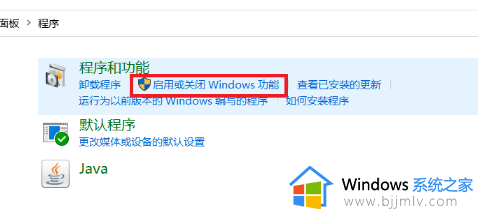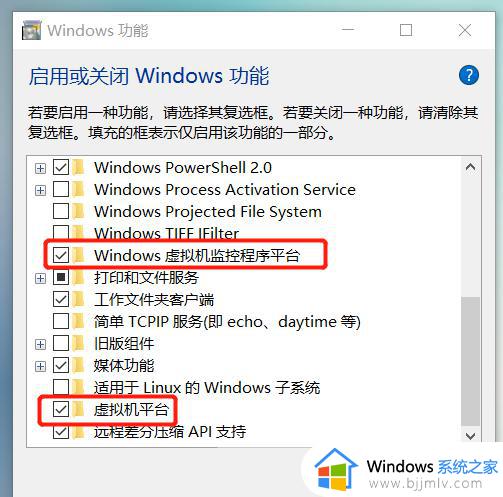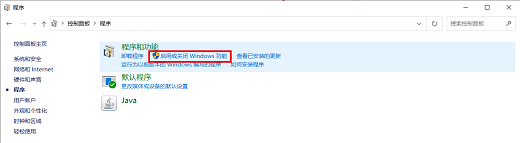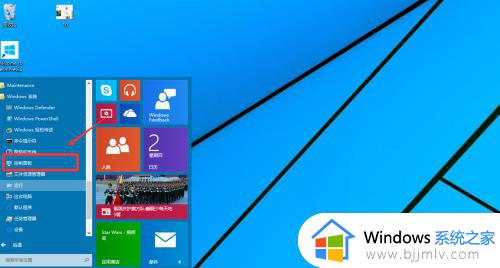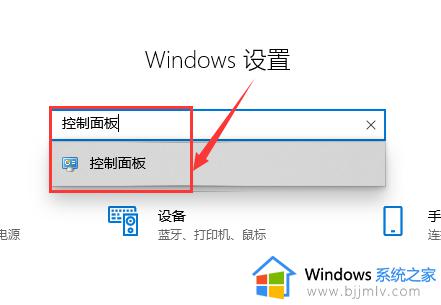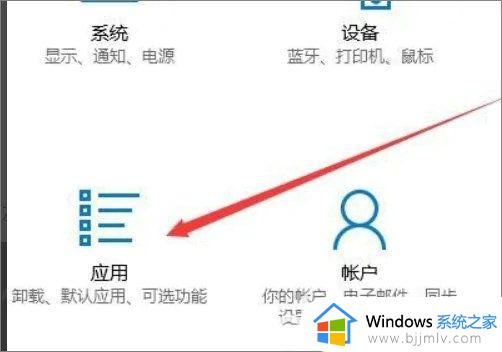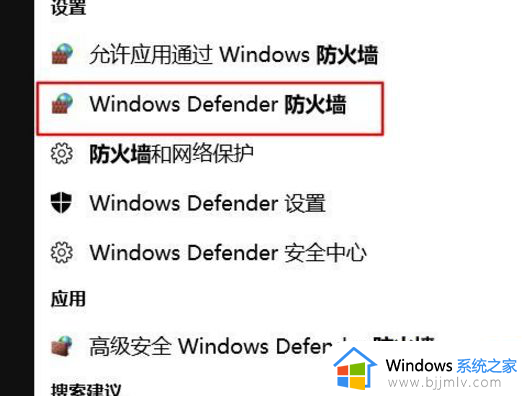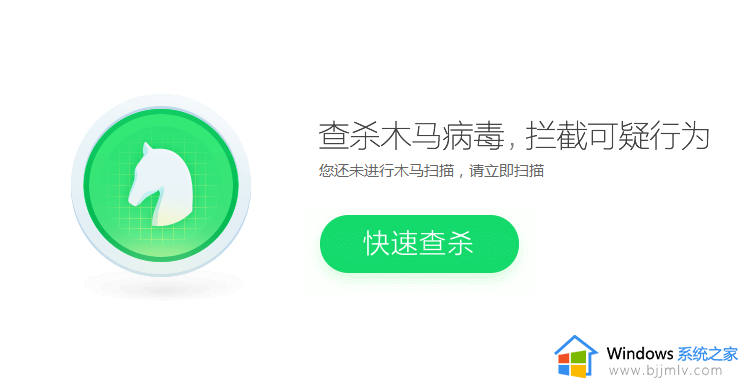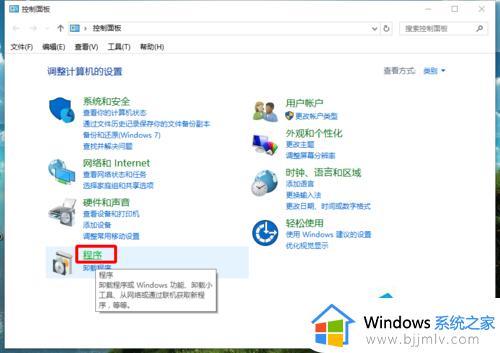win10虚拟机蓝屏怎么办 win10开启虚拟机就蓝屏修复方法
更新时间:2022-12-14 10:18:51作者:runxin
当用户想要在win10电脑上运行一些未知程序的时候,为了不影响到系统的正常运行,我们可以选择在win10系统虚拟机中来操作,可是当用户在打开虚拟机时就会出现蓝屏问题,对此win10虚拟机蓝屏怎么办呢?这里小编就来告诉大家win10开启虚拟机就蓝屏修复方法。
具体方法:
1.首先右击“Hyper-V.bat”选择以管理员身份运行,这时系统如提示用户账户控制通知,点击是;
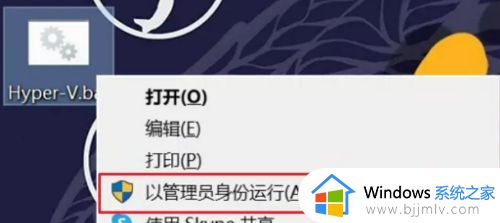
2.这时会弹出命令提示符窗口,然后请耐心等待,只要等配置成功后按提示输入“Y”,接下来就会自动重启;
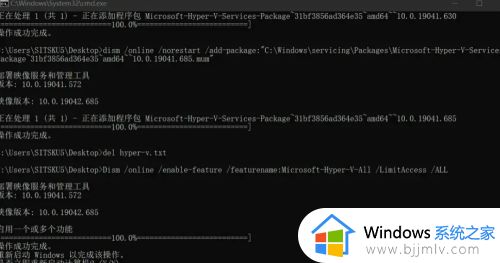
3.重启结束后,开启“控制面板”选择“卸载程序”;
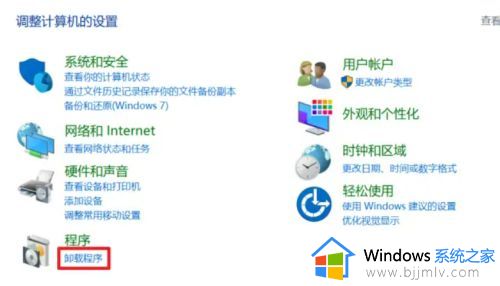
4.然后点击“启用或关闭Windows功能”,取消勾选"Hyper-V"点击确定,点立即重启。最后在重启后移除原来虚拟机,重新创建虚拟机测试运行正常啦。
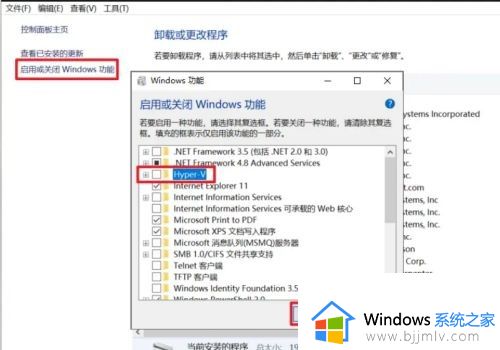
以上就是小编告诉大家的win10开启虚拟机就蓝屏修复方法了,有遇到相同问题的用户可参考本文中介绍的步骤来进行修复,希望能够对大家有所帮助。